SketchUp如何自定义/调整天空/地面颜色
1、打开SketchUp,以某办公楼的模型为例。SketchUp版本为2015版,其他版本均可适用。

2、在上方工具栏依次找到“窗口-样式”,调出样式控制面板。
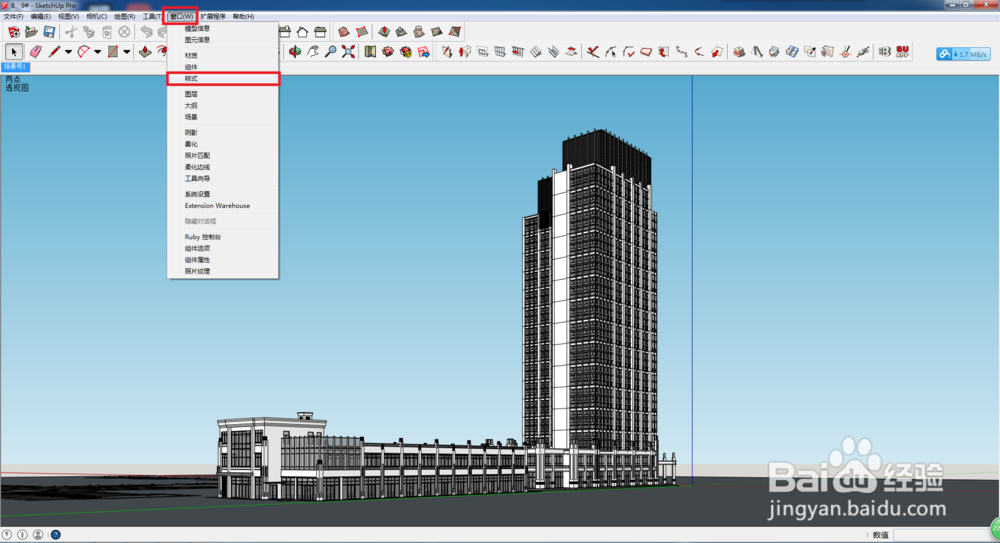

3、在样式中,选择不同的样式,都可以得到不同的天空颜色,如下图。

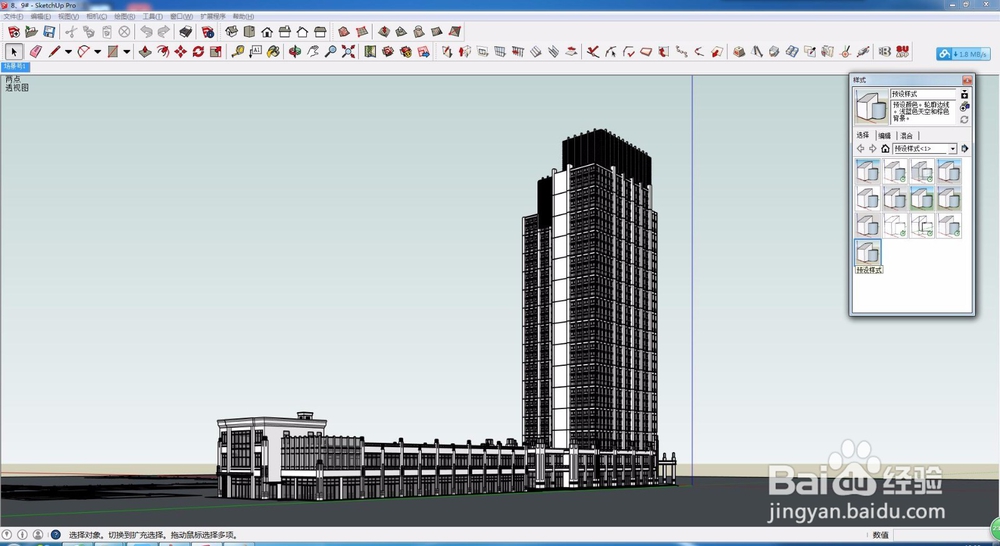
4、选择其中任意一个,比如“普通样式”之后,进入“编辑”状态,并选择“背景设置”。
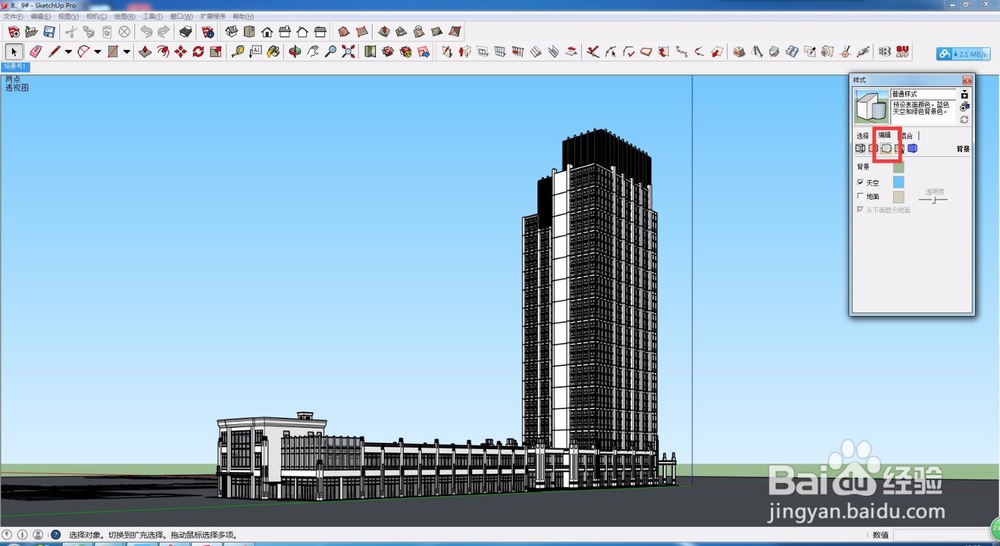
5、在这里就会显示设置天空及地面颜色的选项。
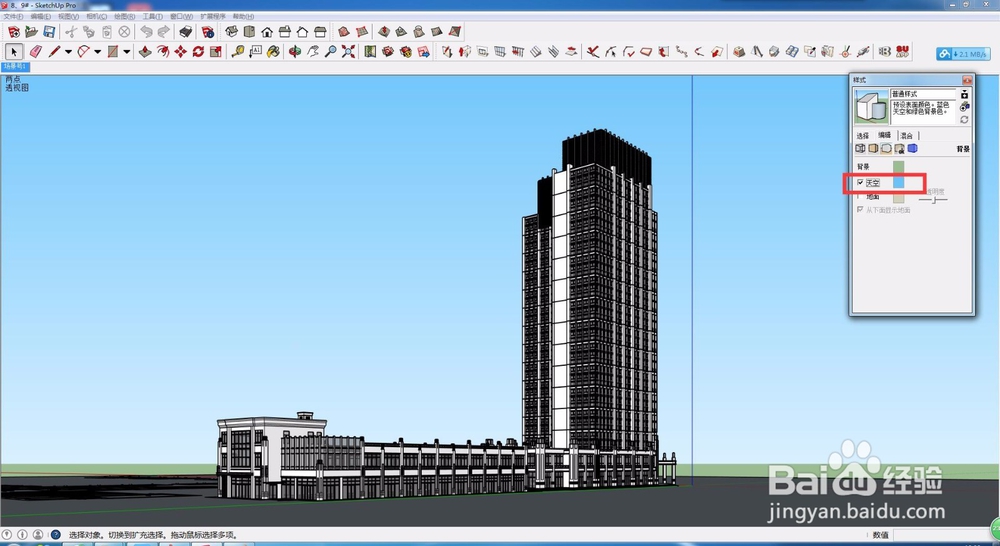
6、点击“天空”右侧的色块之后,就可以进入颜色编辑状态,选择你自己需要的颜色。
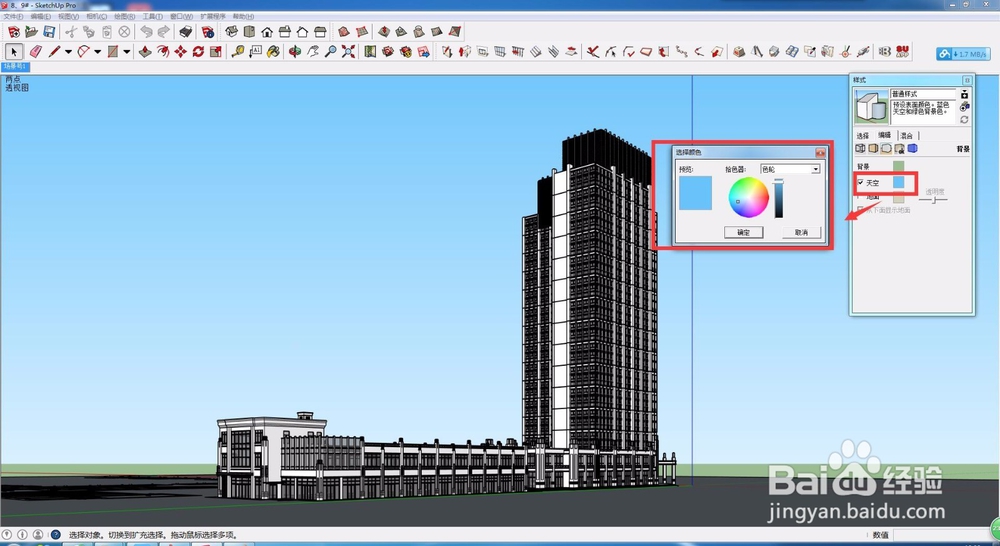
7、天空颜色调整后的效果。
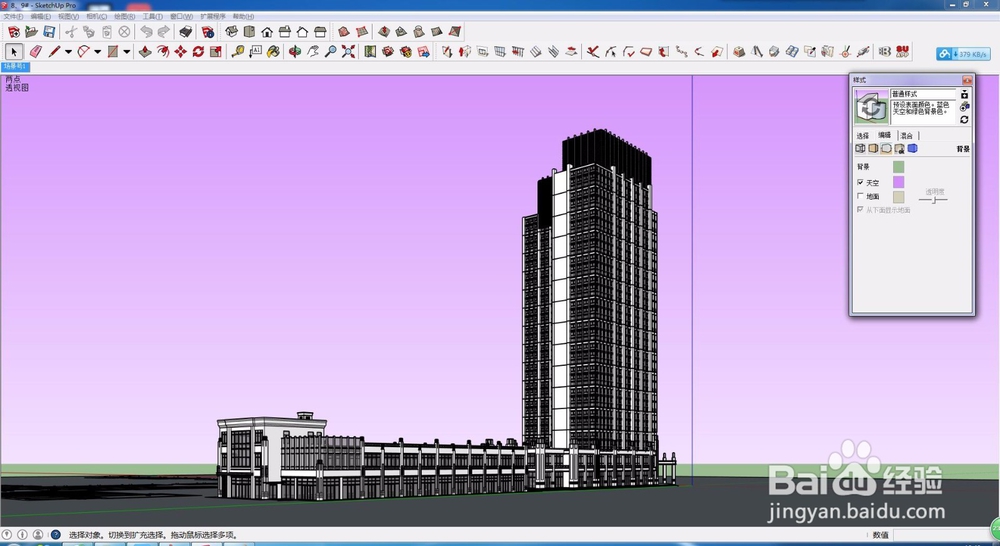
8、使用同样的方式可以调整地面颜色。
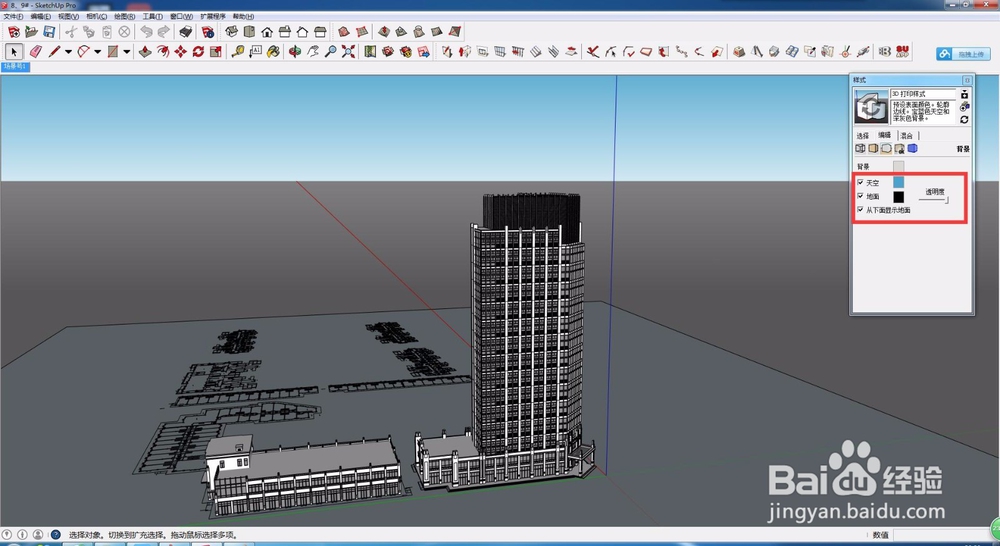
声明:本网站引用、摘录或转载内容仅供网站访问者交流或参考,不代表本站立场,如存在版权或非法内容,请联系站长删除,联系邮箱:site.kefu@qq.com。
阅读量:135
阅读量:83
阅读量:152
阅读量:57
阅读量:79